
อัพเดท KB4056892 อาจเป็นช่วงที่เกลียดที่สุดในขณะนี้ ผู้ใช้หลายคนรายงานว่าการอัปเดตนี้มักจะ ทำลายคอมพิวเตอร์, ทำให้ไม่สามารถใช้อุปกรณ์ของตนได้
เมื่อคำนึงถึงสถานการณ์นี้ ผู้ใช้กำลังมองหาวิธีที่รวดเร็วในการป้องกันไม่ให้ KB4056892 ติดตั้งบนคอมพิวเตอร์ของตน
KB4056892 กำลังรอการรีสตาร์ท น่าเสียดายที่เมื่อฉันรีสตาร์ทระบบขัดข้อง ฉันมีโลโก้หน้าต่างบานใหญ่บนหน้าจอและมันนั่งอยู่ตรงนั้น ฉันรีบูทและสามารถเรียกใช้การซ่อมแซมได้ การซ่อมแซมกล่าวว่ากำลังสำรองข้อมูลการอัปเดตล่าสุดเนื่องจากจะติดตั้งไม่ครบถ้วน ด้วย KB4056892 กำลังรอการรีสตาร์ท ฉันทำการรีสตาร์ทอีกครั้งและมีปัญหาเดียวกัน จะบล็อคยังไงดี เลยติดตั้งไม่ได้ถ้าต้องรีบูทเครื่อง?
การถอนการติดตั้งการอัปเดตไม่สามารถแก้ปัญหาได้เนื่องจากระบบปฏิบัติการจะดาวน์โหลดซ้ำแล้วซ้ำอีก ดังนั้นคุณจะบล็อก KB4056892 ได้อย่างไร?
วิธีป้องกันไม่ให้ KB4056892 ดาวน์โหลดและติดตั้ง
1. หยุดการอัปเดต Windows
- ไปที่ Start > พิมพ์ 'run' > เปิดหน้าต่าง Run
- พิมพ์ services.msc > กด Enter
- ค้นหาบริการ Windows Update > ดับเบิลคลิกเพื่อเปิด

- ไปที่แท็บ General > Startup Type> เลือก Disable

- รีสตาร์ทคอมพิวเตอร์ > ไม่ควรติดตั้งการอัปเดตใดๆ จนกว่าคุณจะเปิดบริการ Windows Update อีกครั้ง
2. หยุดการอัปเดตชั่วคราว
หากคุณติดตั้งการอัปเดตล่าสุดบนคอมพิวเตอร์ของคุณเป็นประจำ และต้องการหลีกเลี่ยงการติดตั้ง KB4056892 โดยเฉพาะ วิธีที่ดีที่สุดคือหยุดการอัปเดตชั่วคราว หวังว่านี่จะทำให้ Microsoft มีเวลามากพอที่จะแก้ไขการอัปเดตที่มีปัญหา
ไปที่ การตั้งค่า > การอัปเดตและความปลอดภัย > การตั้งค่าขั้นสูง > เปิดสวิตช์ "หยุดการอัปเดต"
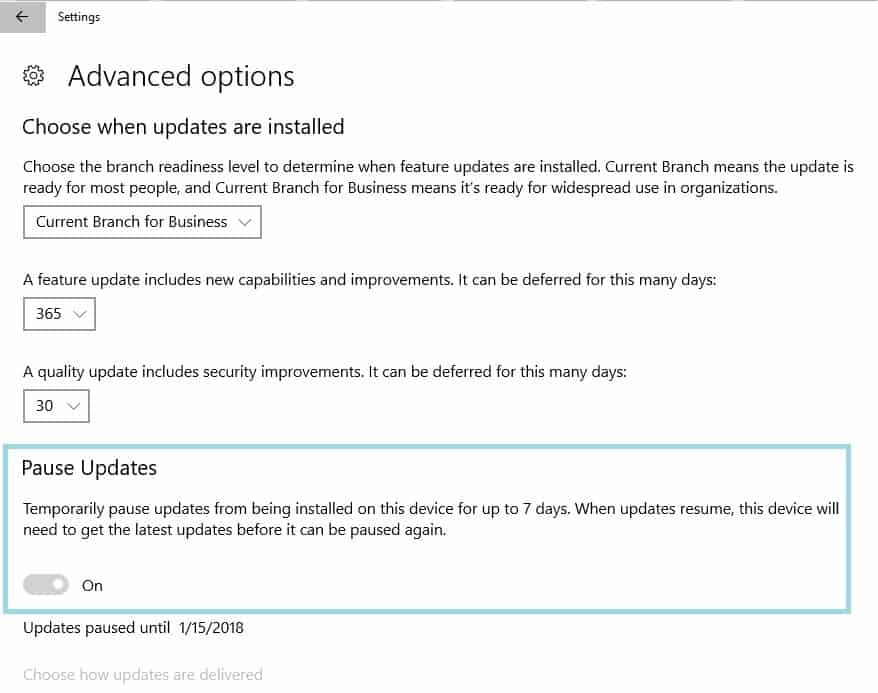
ไปแล้ว วิธีแก้ปัญหาง่ายๆ สองวิธีนี้จะช่วยให้คุณรักษา KB4056892 ไว้ได้ แม้ว่าคุณจะไม่สามารถเลื่อนการอัปเดตได้จนกว่าจะถึงเวลาที่แน่นอน แต่คุณสามารถบล็อกไม่ให้ติดตั้งบนคอมพิวเตอร์ของคุณอย่างน้อยสองสามวัน
เรื่องราวที่เกี่ยวข้องเพื่อตรวจสอบ:
- วิธีบล็อกการอัปเดตไดรเวอร์ Windows ด้วย wushowhide.diagcab ใน Windows 10
- แก้ไข: ข้อผิดพลาด 0x80240fff บล็อกการอัปเดต Windows 10
- แก้ไข: “เราไม่สามารถทำการอัปเดต/เลิกทำการเปลี่ยนแปลงให้เสร็จสมบูรณ์” ใน Windows
![ข้ามรายการนี้ออกจากรายการของคุณ [ปิดการใช้งานการแจ้งเตือน]](/f/b706c090cf9162e3c42d70f9799f76a2.jpg?width=300&height=460)

